Segmentación 3D
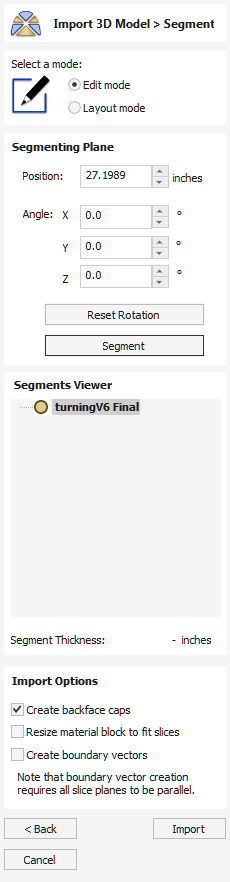
La herramienta Segmento se puede utilizar para dividir un modelo 3D en trozos separados o segmentos para permitir su mecanizado utilizando una máquina CNC de 3 ejes.
Para acceder a la herramienta de segmentación, primero debe importar un modelo 3D usando el estándar Diálogo de importación de modelo.
Hay 4 conjuntos principales de opciones:
- La selección de modo controla en qué modo estamos.
- La sección Plano de segmentación controla la ubicación del siguiente plano de segmentación. Esto es principalmente para establecer valores exactos. La mayoría de las veces, los controles de la vista 3D son más convenientes.
- El Visor de segmentos ofrece una descripción general del árbol de segmentación. Esto muestra todos los segmentos y cómo se relacionan entre sí.
- Las Opciones de importación se pueden usar para controlar las configuraciones utilizadas cuando estemos listos para importar el modelo segmentado al trabajo.
 Información general sobre el uso
Información general sobre el uso
La herramienta de segmentación funciona dividiendo incrementalmente el modelo importado en bloques. Se coloca el plano de segmentación en el modelo y presionamos . Cada operación de segmentación produce dos nuevos segmentos, uno por encima del plano de segmentación y otro por debajo.
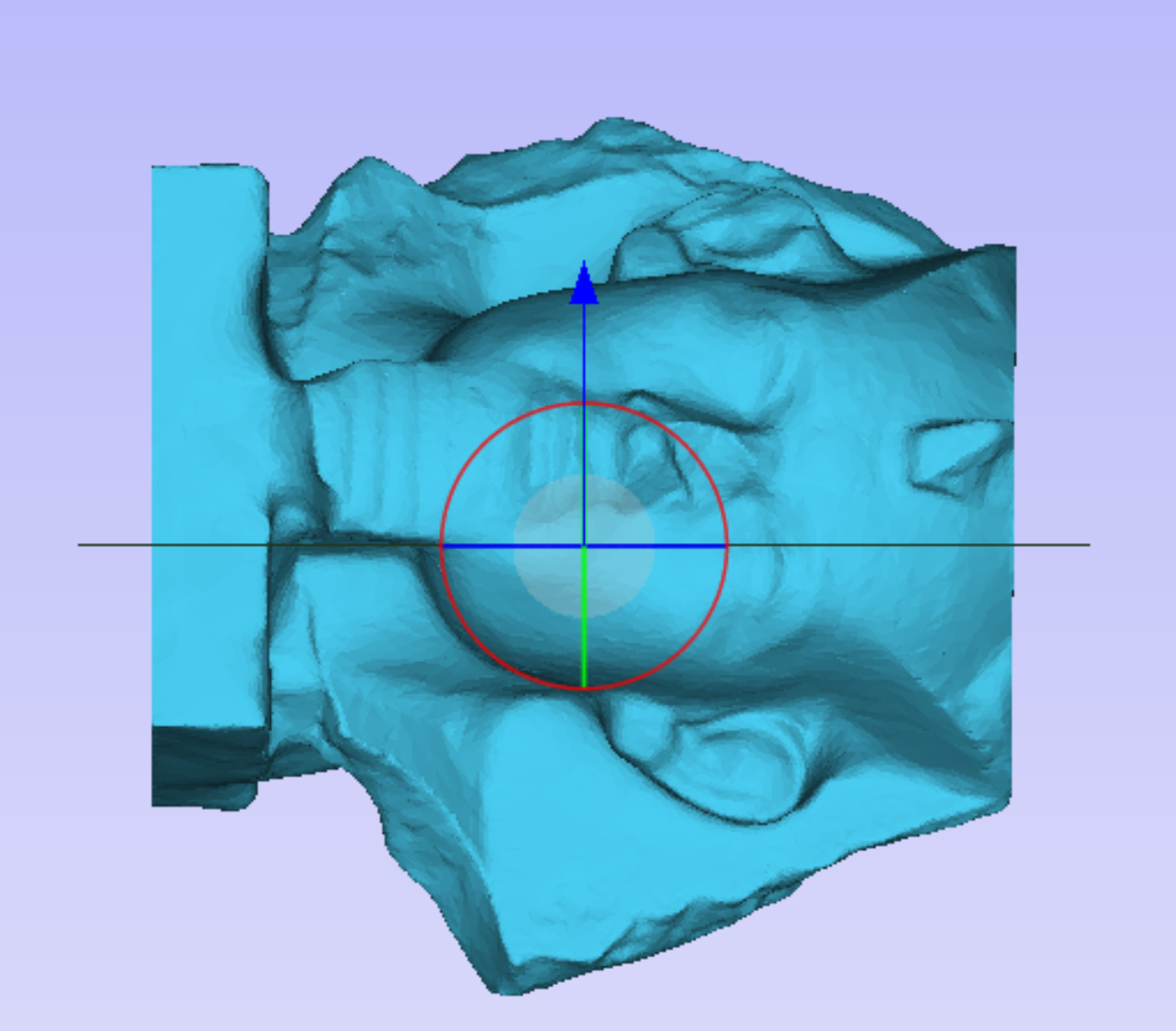
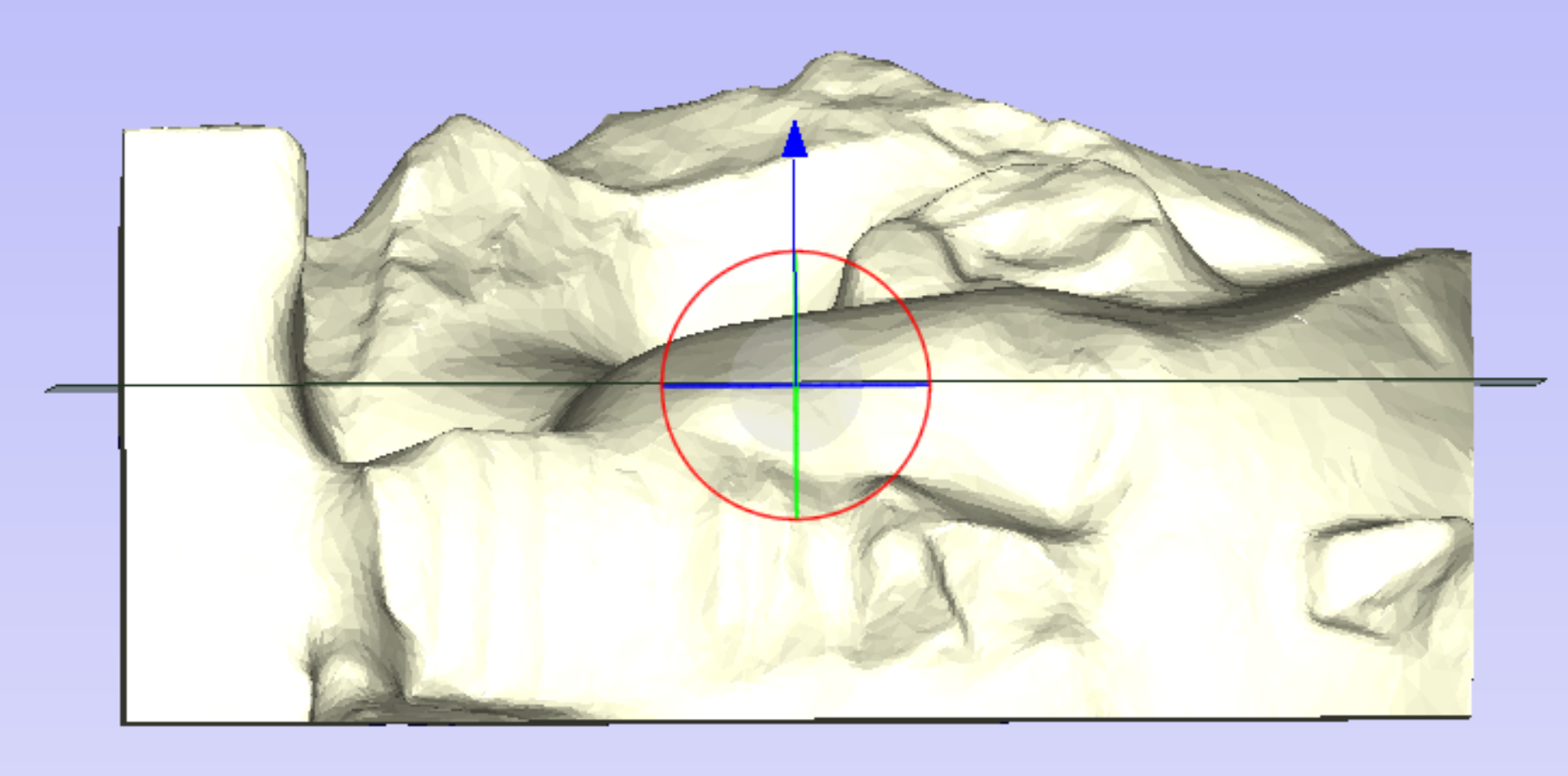
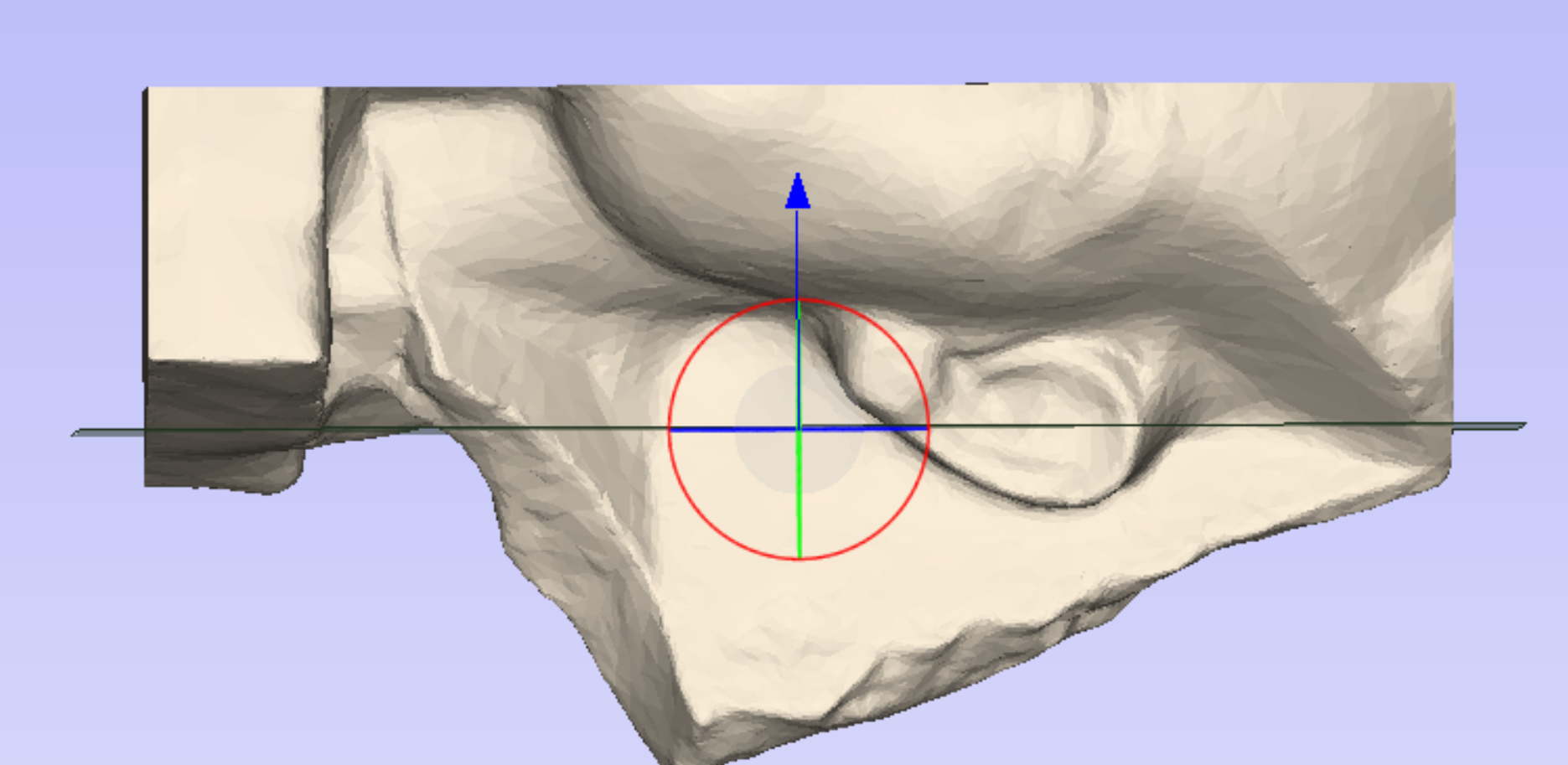
El Visor de segmentos muestra que esta operación de segmentación ha producido dos nuevos segmentos. Cada segmento se puede seleccionar haciendo clic en el árbol.
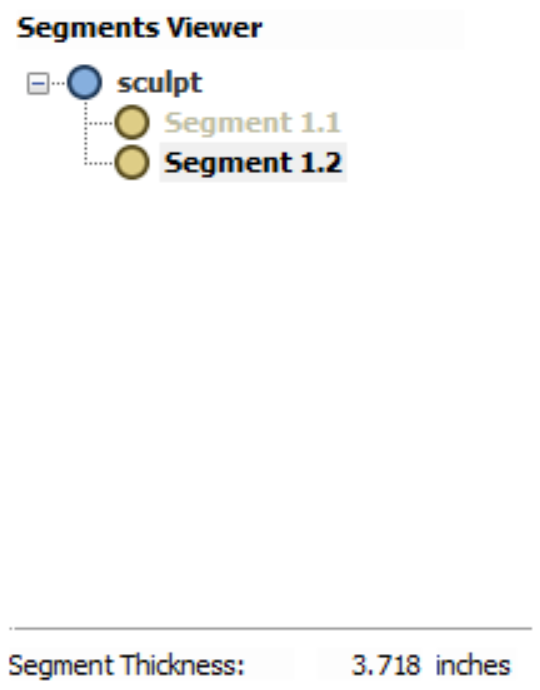
Una vez que se ha seleccionado un segmento, éste forma la base para futuras operaciones de segmentación, y este segmento se puede dividir aún más en más segmentos. El árbol refleja el hecho de que se ha elegido uno de los segmentos originales y el árbol y las piezas en la vista 3D están coloreados para mostrar el resultado.
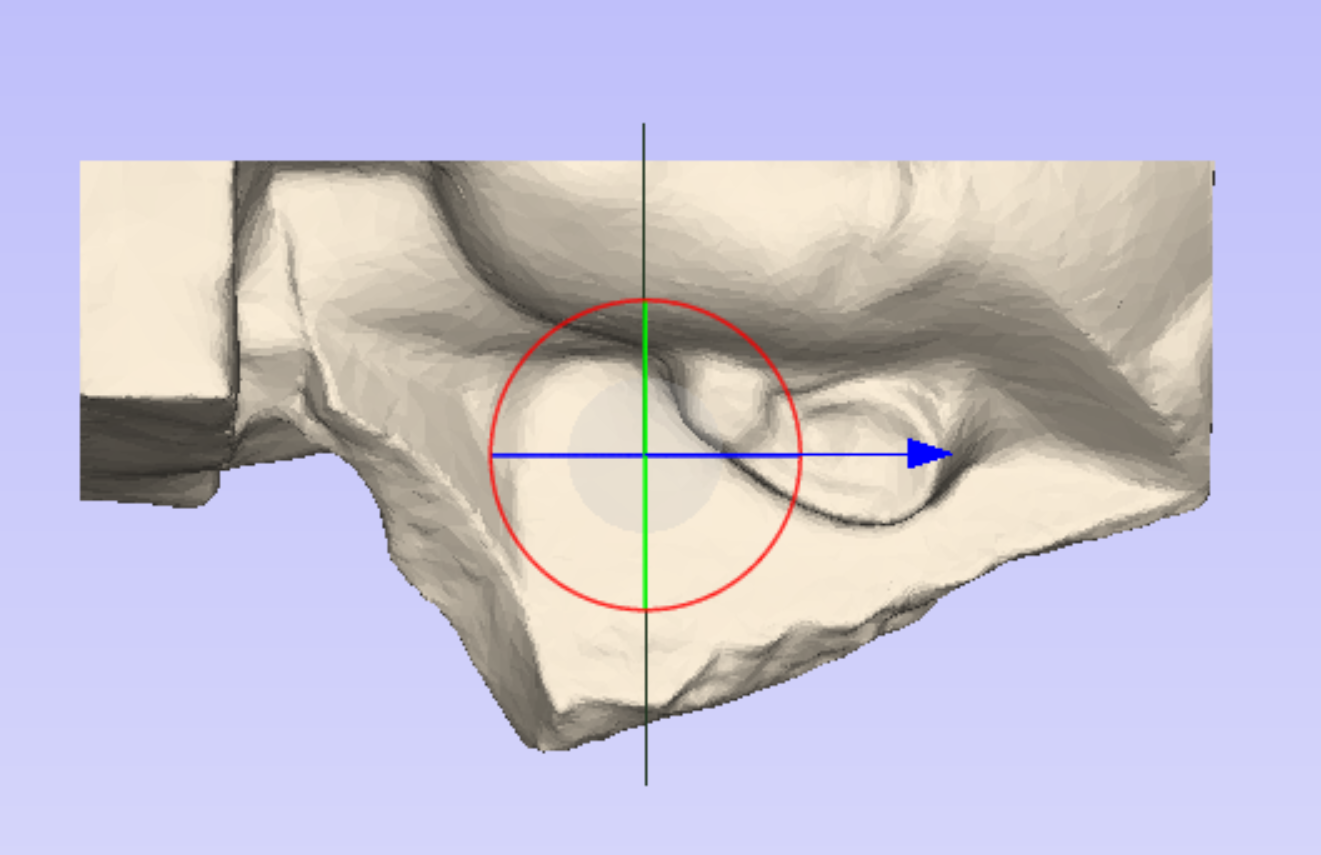
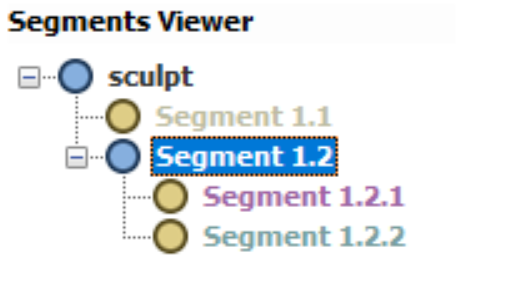
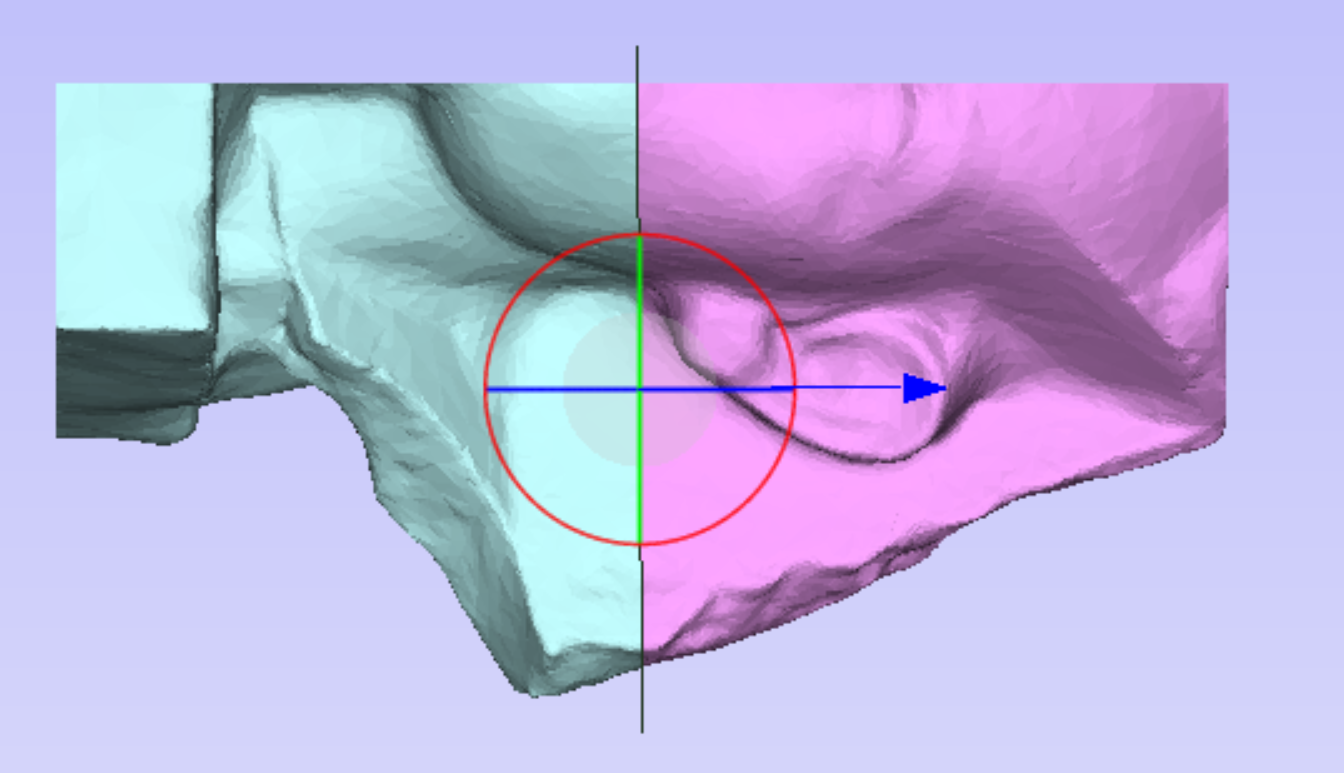
En cada paso, la orientación y posición del plano de segmentación se pueden ajustar para garantizar que los segmentos resultantes sean apropiados para el mecanizado. Para ajustar el plano, puede utilizar uno de los controles dinámicos que se muestran en la vista 3D.
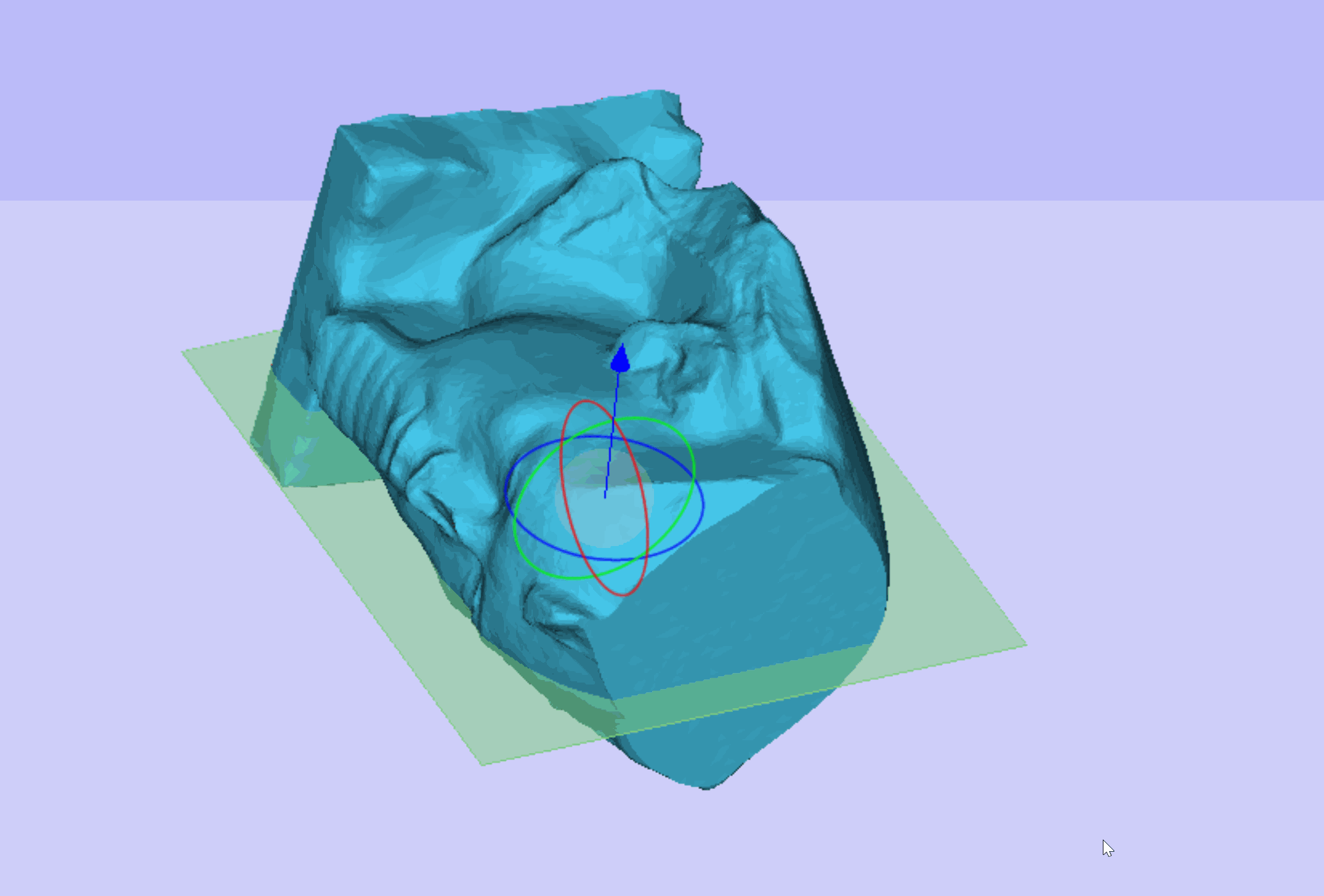
Una vez que el modelo se haya segmentado lo suficiente, podemos ingresar al modo de diseño. Dentro del modo de diseño podemos ver los segmentos creados y cómo quedarán una vez importados al trabajo.
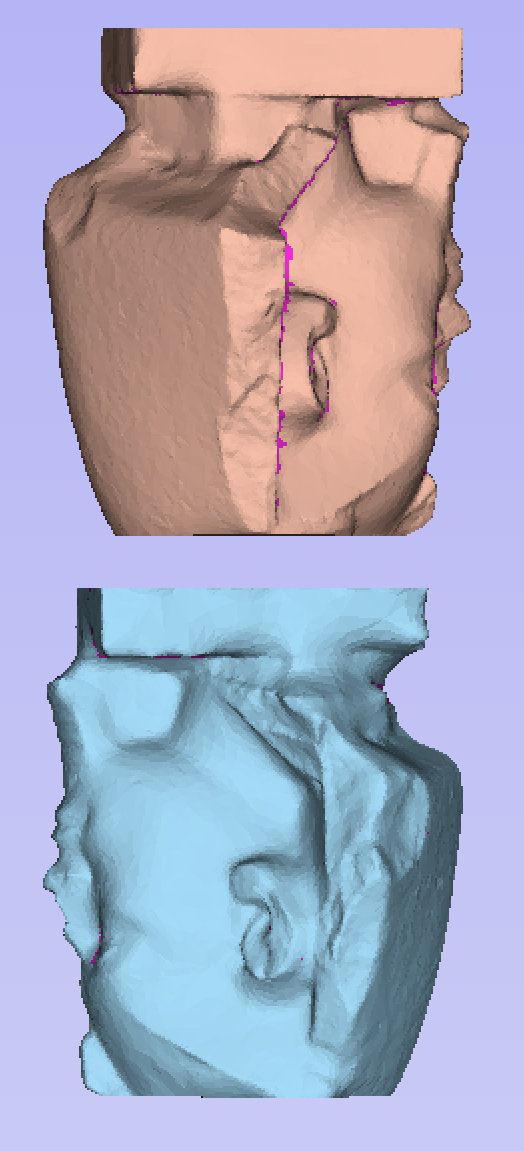
En esta etapa, cada uno de los segmentos se puede voltear a una orientación deseada. Esto se hace seleccionando un segmento y recorriendo las diferentes orientaciones posibles usando los botones de flecha en la sección posicionamiento de segmento .
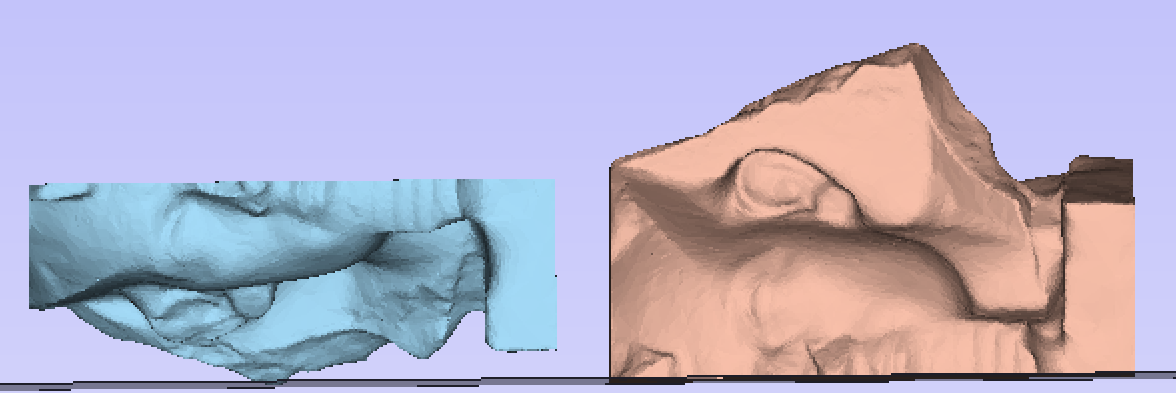
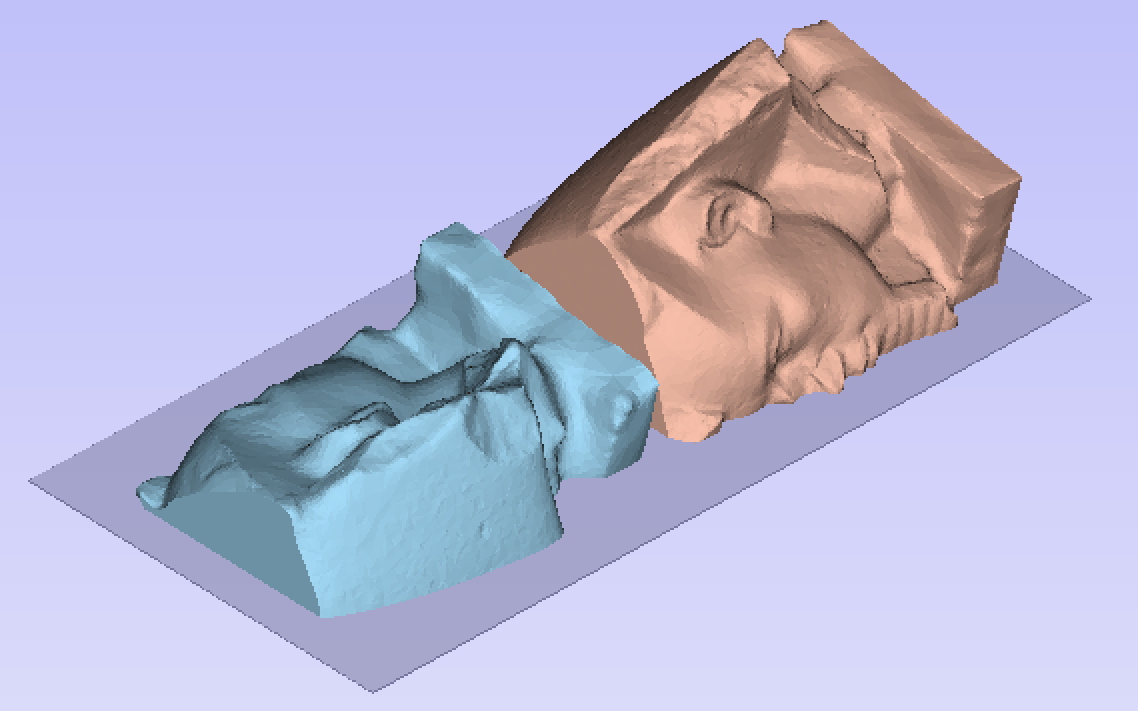
Si se desea colocar el segmento en una orientación que no está presente en las opciones de ciclo proporcionadas, entonces el segmento se puede girar de forma interactiva. Seleccione el segmento en cuestión y presione el atajo en el teclado. Esto mostrará un controlador de rotación dinámica centrado en el segmento seleccionado que se puede utilizar para orientarlo de forma interactiva. Una vez que esté satisfecho con la posición, presione el método abreviado de teclado una vez más para ocultar el controlador de rotación.
La otra característica clave del modo de diseño es la opción de visualizar socavados. Cuando esta opción está marcada, se resaltan las áreas socavadas (que no se pueden cortar con una máquina CNC de 3 ejes normal y, por lo tanto, se ignoran al importar). Si estas áreas son importantes, entonces puede ser conveniente volver al modo de edición y segmentar de una manera diferente para eliminar estas áreas socavadas.
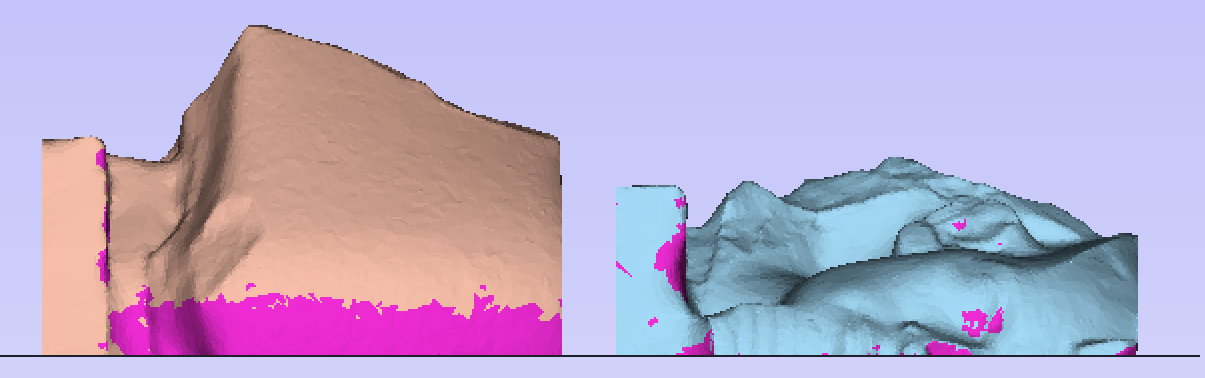
Dada la naturaleza dinámica de esta herramienta, recomendamos encarecidamente ver el vídeo tutorial correspondiente para obtener una cobertura más completa de las funciones.
Nota
Si en algún momento se producen errores con la importación o el análisis de socavado, esto podría deberse a la importación de modelos 3D que tienen autointersecciones. La herramienta de segmentación no se puede utilizar en dichos modelos.
 Selección de modo
Selección de modo
La selección de modo cambia la herramienta entre el modo diseño y edición:
- En el modo Edición, el modelo se puede segmentar en segmentos de diferentes tamaños.
- En el modo Diseño, los segmentos definidos en el modo de edición se pueden reorganizar, reorientar y visualizar.
 Plano de segmentación
Plano de segmentación
La sección del plano de segmentación controla la posición del siguiente plano de segmentación. Este plano se puede colocar utilizando los controles de vista 3D o ajustando los valores numéricos en los cuadros de edición. Una vez que se ha elegido una posición y orientación deseadas, al presionar el botón se producirá un nuevo segmento.
 Visor de segmentos
Visor de segmentos
La sección del visor de segmentos muestra todos los segmentos en vista de árbol. La raíz de este árbol es el modelo original. Siempre que se produce una operación de segmentación, el segmento actual en el árbol tiene dos hijos, estos dos hijos representan los dos segmentos resultantes producidos al cortar a lo largo del plano de segmentación.
En cualquier punto se puede seleccionar cualquiera de los segmentos del árbol. La vista 3D mostrará sólo este segmento. Si este segmento se ha segmentado aún más, esos segmentos se mostrarán visualmente con diferentes colores en la vista 3D.
 Deshacer un segmento
Deshacer un segmento
En cualquier momento se puede deshacer cualquier operación de segmentación. Para deshacer, seleccione un segmento del árbol, haga clic con el botón derecho y elija Eliminar hijos. Esto eliminará los elementos secundarios del árbol y volverá a unir los segmentos correspondientes.
Nota
Puede eliminar los elementos secundarios de cualquier segmento, esta operación no se limita solo a los segmentos creados más recientemente. Si en algún momento desea reiniciar la segmentación por completo, puede eliminar los elementos secundarios del nodo de nivel superior.
 Reorganización de segmentos
Reorganización de segmentos
Puede arrastrar y soltar segmentos uno encima del otro en el árbol para combinar dos segmentos. El segmento resultante será sólo el resultado de la combinación de dos segmentos. Esto puede ser útil tanto para recombinar o repensar un enfoque de segmentación. También es útil si desea crear un segmento para un artículo determinado, pero ese segmento incluye otros elementos que no desea.
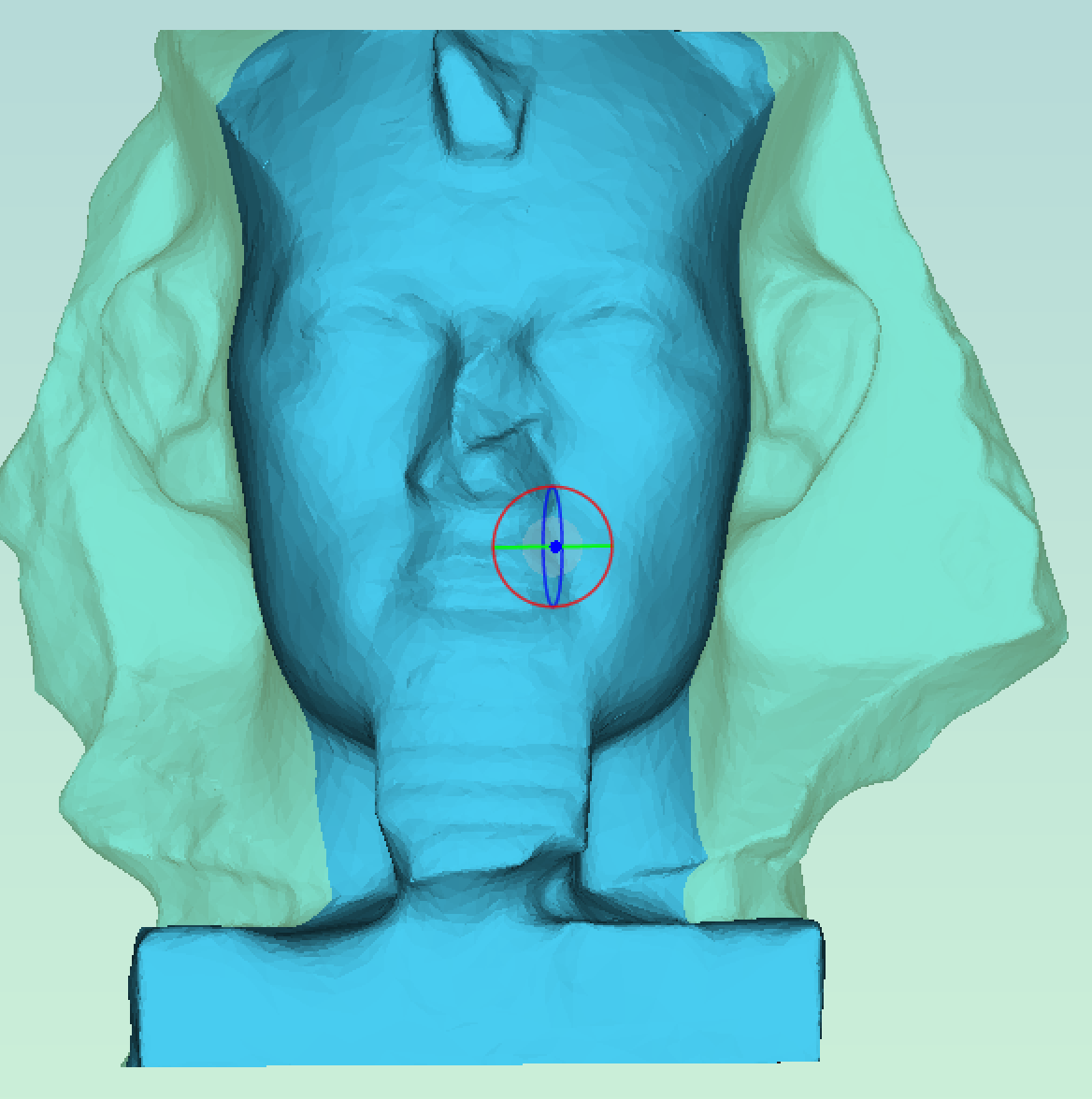
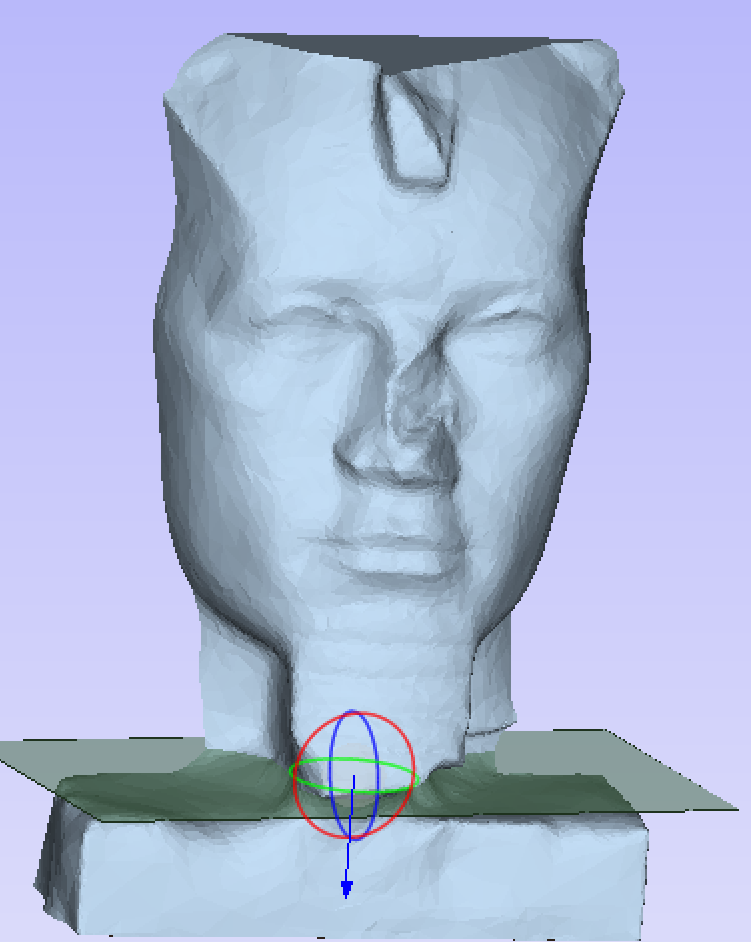
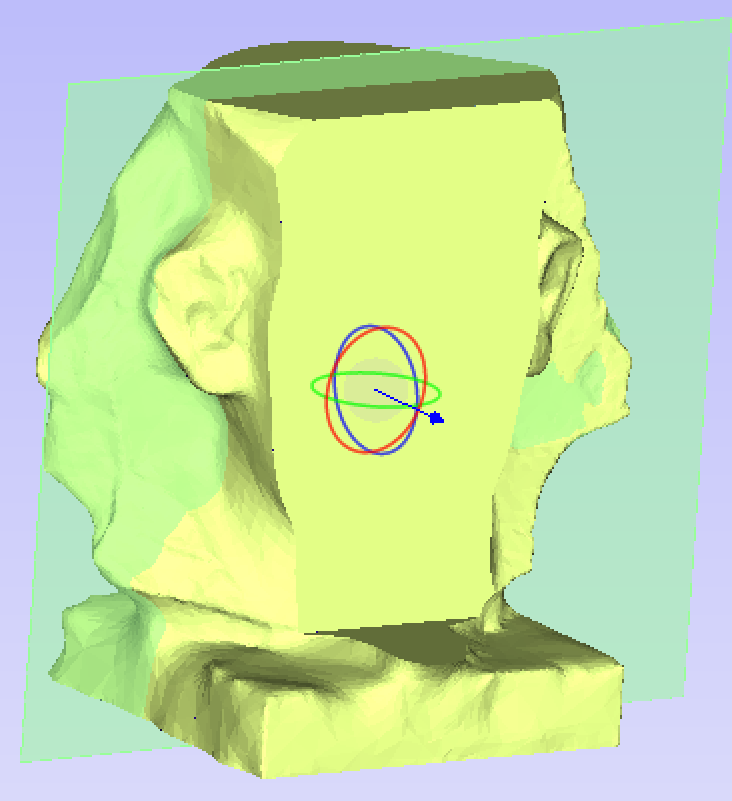
 Opciones de importación
Opciones de importación
 Crear tapas de cara posterior
Crear tapas de cara posterior
Si se selecciona esta opción, la parte posterior de cualquier segmento se cierra con un plano. Esta opción puede ser interesante en la creación de moldes.
 Cambiar el tamaño del material para ajustar las rebanadas
Cambiar el tamaño del material para ajustar las rebanadas
Si se selecciona esta opción, el tamaño del trabajo se ajustará para adaptarse a los segmentos recién creados.
 Crear vectores de límite
Crear vectores de límite
Si esta opción está activada, se crean vectores de límite para los límites superior e inferior de los segmentos.
 Reimportar un modelo segmentado
Reimportar un modelo segmentado
Una vez que se ha importado el modelo segmentado, se puede volver a importar pulsando con el botón derecho del ratón, pulsando en cualquiera de los segmentos importados del árbol de componentes y seleccionando Reimportar modelo. Esto devolverá el modelo al último estado conocido en la herramienta de segmentación antes de la importación.